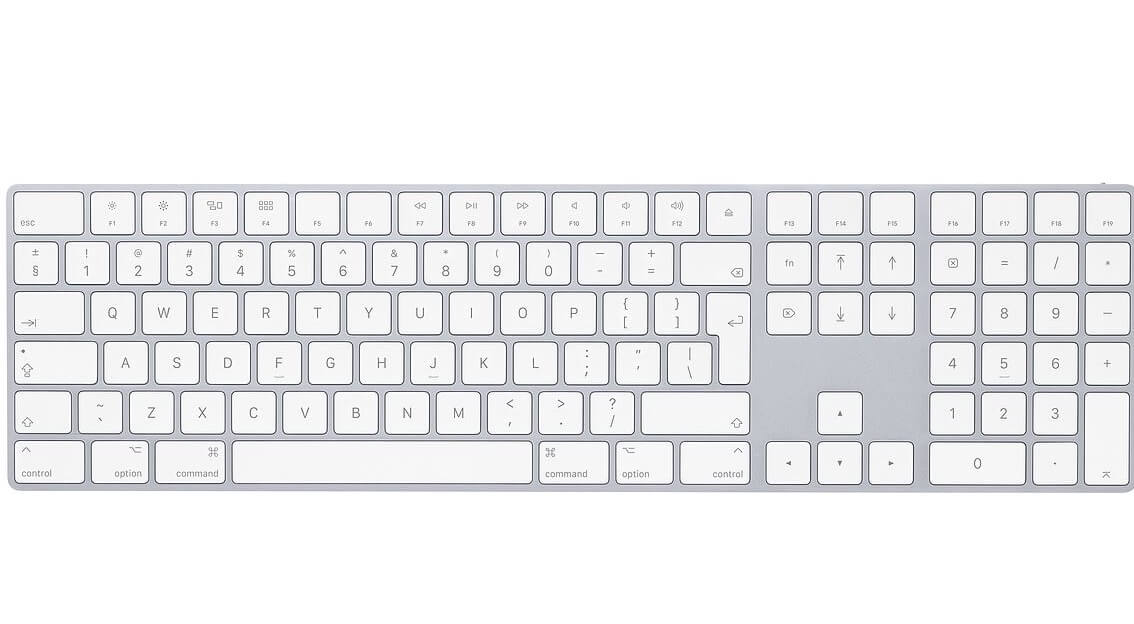- Чем я заменил Magic Keyboard и Magic Mouse
- Какие недостатки у Magic Keyboard?
- Какие недостатки у Magic Mouse 2?
- Альтернатива Apple Magic Keyboard
- Альтернатива Apple Magic Mouse 2
- Лонгриды для вас
- Стремление к совершенству: лучшие альтернативы Magic Mouse для вашего Mac
- Logitech Performance Mouse MX
- Logitech MX Master
- Бюджетная альтернатива: Microsoft Comfort Mouse 4500
Чем я заменил Magic Keyboard и Magic Mouse
В комплект со всеми iMac входят фирменные устройства ввода Apple – клавиатура Magic Keyboard и мышь Magic Mouse 2. Каждый из этих аксессуаров, безусловно, заслуживает похвалы. Стильный дизайн в строгом минимализме от команды Джонни Айва, премиальные материалы и длительная работа от аккумулятора делают их прекрасным дополнением к самому лучшему в мире моноблоку. Однако есть у них и некоторые недостатки, которые заставляют пользователей задуматься об альтернативных вариантах.
Устройства ввода Apple – непревзойденные шедевры инженерной мысли
Какие недостатки у Magic Keyboard?
Я перешёл на Mac с Windows и был неприятно удивлён тем, что в комплекте с настольным компьютером идет не полноразмерная клавиатура, а такой себе вариант а-ля ноутбука из начала нулевых. Конечно, можно смириться с отсутствием клавиш Home, End, Page Up, Page Down, и заменить их комбинациями клавиш в системе macOS. Цифры тоже можно научиться быстро вбивать в таблицы с верхнего ряда клавиатуры.
Но становится обидно при осознании того, что на большинстве современных ноутбуков с диагональю 15,4 дюйма и выше уже давно клавиатура с цифровым блоком. Справедливости ради стоит сказать, что Apple в комплекте с iMac Pro кладёт полноразмерную клавиатуру да и ещё и в эксклюзивном цвете «серый космос», но к обычному iMac будь-то «бюджетный» 21,5 дюймовый или 27 дюймовый с 5К Retina display в стандартной комплектации идёт классическая Magic Keyboard. Можно, правда при выборе компьютера в конфигураторе на сайте Apple выбрать полноразмерный вариант, но тогда придётся доплатить 2441 р. А что делать, если покупаешь компьютер не в онлайн магазине, а в рознице? Там скорее всего можно выбрать только стандартный вариант, и уже тогда докупить полноценную клавиатуру отдельно, но зачем тогда нужна та, которая шла в комплекте, для красоты или в качестве экспоната для домашнего музея?
Magic Keyboard с цифровой панелью придётся докупать отдельно
У такой премиальной клавиатуры нет подсветки клавиш! Ни у классической, ни у полноразмерной с цифровым блоком, ни даже у той, которой укомплектован iMac Pro. При этом во всех ноутбуках Apple подсветка клавиатуры есть и была всегда. Возможно кто-то считает подсветку клавиш в настольном компьютере каким-то извращением, но для меня это просто must have при работе в темное время суток.
Белые клавиши классической и полноразмерной клавиатур для iMac очень быстро загрязняются. С этим нужно либо смириться, либо регулярно оттирать клавиатуру специальным чистящим средством, рискуя при этом стереть надписи на клавишах. Частое мытье рук кстати не поможет сохранить идеальную белоснежную чистоту.
Кстати, вот как узнать процент заряда подключенных к Mac аксессуаров.
Какие недостатки у Magic Mouse 2?
Я опять же исхожу из своего многолетнего опыта работы на Windows. Мне постоянно нужна правая клавиша и средняя клавиша, роль которой у обычной мышки обычно выполняет колесо прокрутки. Конечно, у Magic Mouse 2 есть программно реализованная эмуляция щелчка правой клавишей, например нажатием справа, все это включается в настройках и к этому можно привыкнуть, но реализовать щелчок средней клавиши (отсутствующего колесика) средствами macOS без стороннего софта просто невозможно.
У такого премиального продукта совершенно отсутствует эргономика в привычном смысле для рядового пользователя. Оказывается, создатели Magic Mouse и не предполагали, что их манипулятор будет комфортно лежать в руке. Здесь другая философия. Пользователь держит яблочную мышь слева большим пальцем, справа безымянным и мизинцем. Два пальца – указательный и средний используются для скроллинга и свайпов по стеклянной поверхности манипулятора. При этом ладонь, естественно, не может обнять манипулятор, запястье ерзает по столу. Таким образом очень быстро двигать мышью просто не получится.
Правда в macOS программно распознается желание пользователя быстрее переместить указатель в другую часть экрана с большой диагональю, и скорость автоматически увеличивается. Другое дело, что рука при работе с Magic Mouse очень быстро устаёт. Я не знаю, о чем думали инженеры и дизайнеры в Apple, но я так и не смог заставить себя смириться этими мучениями. И эта мышь совершенно не подходит для игр.
Вот так приходится держать Magic Mouse в работе
Конечно свайпы – это шаг вперед в навигации по страницам браузера, но мне до сих пор удобнее нажимать большим пальцем две клавиши – назад и вперёд на обычной мышке. Да, и ещё, свайпы прекрасны на Magic Trackpad, но на мышке мне гораздо привычнее прокручивать все колесиком, хотя это сугубо мое субъективное мнение. Ещё одно разочарование по сравнению с трекпадом – это отсутствие возможности изменять масштаб отображаемого контента жестом сведения и разведения двух пальцев.
В отличие от Magic Keyboard, где все сделано правильно, подключение зарядного кабеля к Magic Mouse 2 снизу делает невозможной одновременно работу и зарядку манипулятора. Конечно, можно отвлечься от работы и подзарядить мышь в течение нескольких минут для работы на пару часиков, но все равно это происходит иногда в неподходящий момент и изрядно напрягает.
Так происходят зарядка встроенного аккумулятора в Magic Mouse 2
Альтернатива Apple Magic Keyboard
Вместо фирменной клавиатуры из комплекта iMac я остановил свой выбор на клавиатуре Logitech Craft из серии MX и сразу ощутил все ее преимущества:
- идеальная эргономика, наличие сферических углублений на клавишах, матовое покрытие и скругленные края клавиш обеспечивают идеальное скольжение пальцев и четкую реакцию на нажатие;
- клавиатура имеет подсветку клавиш, есть датчики освещенности для регулировки яркости подсветки и датчики обнаружения движения для включения подсветки при приближении рук к клавиатуре;
- раскладка клавиш оптимизирована и под Mac и под Windows. Даже обозначения клавиш нанесены так, чтобы пользователю было удобно сориентироваться в какой системе он бы не работал;
- неоспоримым преимуществом клавиатуры от Logitech являются три настраиваемых профиля для подключения к трем различным устройствам, например Mac, компьютеру с Windows и к iPad, либо к планшету на Android. Переключение происходит быстро и удобно путём нажатия соответствующей клавиши;
- клавиатура легко сопрягается по Bluetooth с любыми устройствами, поддерживающим ввод. Например, я без проблем подключил ее к своему смарт телевизору LG;
на чёрном цвете не так сильно видны загрязнения.
Logitech Craft идеально подходит и для Mac, и для Windows
Отдельно хотелось бы поговорить о дополнительных функциях и программном обеспечении. Функция Logitech flow позволяет с легкостью копировать текст на экране настольного компьютера и вставлять его на ноутбуке и наоборот. Клавиатура имеет встроенный многофункциональный диск управления. В настройках фирменного программного обеспечения Logitech options можно задавать различные действия при прикосновении, нажатии и вращении диска. Поддерживаются фирменные приложения от Adobe: Photoshop, Lightroom, Illustrator, InDesign.
Предлагаем подписаться на наш канал в «Яндекс.Дзен». Там вы сможете найти эксклюзивные материалы, которых нет на сайте.
В среде Windows также полностью поддерживаются Word, Excel и PowerPoint. В самой операционной системе при помощи диска можно легко регулировать громкость и управлять списком воспроизведения, осуществлять переключение рабочих столов и управлять приложениями в Mission Control. Многие настройки по умолчанию могут быть отредактированы пользователем и сохранены в профиле.
Logitech options позволяет настроить диск в разных приложениях
Альтернатива Apple Magic Mouse 2
В качестве альтернативы к идущему в комплекте iMac манипулятору я выбрал Logitech MX Master 3. Это замечательная мышь с потрясающей эргономикой удивительно идеально лежит в руке.
Эта мышь идеально лежит в руке
Длительная работа за компьютером теперь не вызывает уставания кисти правой руки и в целом устройство имеет ряд неоспоримых преимуществ:
- классический манипулятор с нормальной правой кнопкой и колесиком прокрутки, которое также используется как средняя клавиша мыши;
- колесо Magic Speed имеет два режима прокрутки – построчное и свободное вращение. Это действительно очень удобно. Когда нужно точно пошагово перемещать курсор с точностью до пикселя, ты крутишь колесо медленно. Но стоит тебе начать крутить колёсико быстрее, как мышь автоматически переходит в режим быстро прокручивания 1000 строк за одну секунду;
- под большим пальцем размещаются привычные кнопки назад и вперёд для управления просмотром в браузере или перелистывания страниц в документе, а также есть ролик для горизонтальной прокрутки. Для меня все это реализовано на порядок удобнее, чем в Magic Mouse 2;
- также большим пальцем можно нажать кнопку жестов и с помощью мыши можно будет выполнить переключение между рабочими столами, открыть Mission Control или воспользоваться функцией Expose. Для меня это удобнее и быстрее, чем свайпы по стеклянной поверхности купертиновского манипулятора;
- благодаря фирменному приложению Logitech options можно настроить жесты и поведение кнопок мыши в стандартных приложениях от Adobe и офисном пакете Microsoft. Кстати очень удобно работает прокрутка по Timeline в FinalCut Pro.
Жесты Logitech MX Master 3 можно перенастроить на своё усмотрение
Манипулятор запоминает настройки для трех устройств и легко переключается между ними по нажатию на кнопку переключения. Я также подключал ее к разным устройствам в том числе и к вышеупомянутому смарттв LG — никаких проблем, все коннектится по Bluetooth идеально.
А особенно мне понравилась функция одновременной работы мыши с несколькими устройствами. В моем сценарии могут использоваться одновременно ноутбук и настольный компьютер. Когда я подвожу указатель мыши за край экрана iMac он автоматически перескакивает на экран MacBook Pro. И соответственно наоборот. И мне не нужно при этом ничего переключать ни на одном устройстве и дополнительно настраивать. Но сама магия начинается, когда таким образом ты перетаскиваешь с одного устройства на другое из окна в окно или на разные рабочие столы фотографии, документы, разные файлы или просто куски текста. Не обязательно, чтобы устройства были из одной экосистемы. Все превосходно работает и в связке Mac с Windows.
Магия Logitech flow в работе
Одним словом, достойная альтернатива комплектным аксессуарам для iMac мной была найдена. А какими устройствами ввода пользуетесь вы на своих компьютерах? Делитесь своими впечатлениями в комментариях и в нашем Telegram-чате.
Новости, статьи и анонсы публикаций
Свободное общение и обсуждение материалов
Лонгриды для вас
Microsoft 365 — это операционка, которая работает в облаке и запускается в браузере как стриминговые игровые сервисы. Благодаря этому её можно запускать на iPad, Mac и даже смартфонах под управлением Android.
Apple надоело терпеть негатив из-за своих клавиатур. Поэтому в компании решили сделать их модульными, позволив пользователям самостоятельно заменять повреждённые блоки, не обращаясь в сервисный центр
Новый MacBook Pro 16 работает как монстр производительности. Он стоит почти 600 000 рублей в максимальной комплектации, но в этой цене оправдан каждый рубль. Мы уже проверили его в деле и нашли некоторые его минусы, о которых мало кто говорит.
Минусы девайсов Apple натянуты за уши.
Ничего не заменит сенсорной поверхности мышки Apple — на ней можно прокручивать не только вверх/вниз, а и влево/вправо, двойной тап делает зум. Батареи хватает ооочень надолго, мне хватает раз в пару месяцев поставить на ночь на зарядку и не париться.
Клава от Apple есть черная с расширенной клавиатурой. Все заточено под мак — громкость, яркость, кнопка показа всех окон и пр.
Logitech полный отстой. Самый главный баг — это жуткое приложение для управления всем этим делом, которое часто виснет. Это капец. Зависает и все настроенные темы перестают работать. Иногда начинает есть память. Мышь часто начинает глючить, например неприятный баг — когда скорость курсора вырастает до нереальных скоростей — подвинул на миллиметр, а курсор с края до края улетел. Виной всему сырой софт logitech. Короче, однозначно не рекомендую. Все эти подсветки — это детский садик. Да и я когда печатаю, вообще не смотрю на клавиатуру.
Источник
Стремление к совершенству: лучшие альтернативы Magic Mouse для вашего Mac
С появлением современных устройств ввода – сверхточных тачпадов с поддержкой жестов – появилось мнение, что в повседневной работе компьютерная мышь уже не нужна. Многие находятся под впечатлением того, что MacBook без особых проблем позволяет работать с графикой и даже видео без «традиционного» устройства ввода. Все задачи удается легко решать с помощью тачпада. Тем не менее, когда берешь в руки мышь, работать за экраном ноутбука или компьютера становится гораздо комфортнее.
В ассортименте Apple есть фирменный манипулятор Magic Mouse, возможностей которого хватает для большинства задач. Если же предложение компании по каким-то причинам вас не устраивает, предлагаем рассмотреть один из следующих вариантов.
Logitech Performance Mouse MX
Performance MX пришла на смену популярной модели MX Revolution. В Logitech решили: то, что считается идеальным, можно улучшить. Компания убрала излишние «навороты» в виде дополнительного колеса прокрутки, упростила схему зарядки и обновила сенсор – получился современный, удобный и высококлассный манипулятор.
Logitech не говорит ни о каком позиционировании применительно к Performance MX. Это флагманская модель. Мышь с одинаковым успехом можно использовать как с iMac, так и с MacBook. И хотя размеры и вес не слишком располагают к тому, чтобы носить ее с собой, но ради высочайшей эргономичности и неприхотливости по части рабочей поверхности это можно стерпеть.
Performance MX может похвастаться улучшенным сенсором, который позволяет пользоваться мышью даже на стеклянных и зеркальных поверхностях, беспроводным приемником (Unifying) и новой системой зарядки аккумулятора, которая в некоторых случаях может стать спасительной. Мышь прекрасна во всех отношениях – у нее превосходный сенсор, дающий возможность использования манипулятора на любой поверхности, исключительно удобная форма, удобно организованный процесс зарядки и безупречное исполнение.
Цена 7 990 рублей.
Logitech MX Master
Logitech MX Master – это, в какой-то мере, стационарная мышь. Так как её размеры и форма сделаны для максимального комфорта ладони, тут также речи не шло о компактности и удобстве транспортировки. Хотя для такого чертовски удачного устройства не жалко завести отдельную сумочку и всегда носить любимого грызуна с собой.
Мышь выполнена из пластика с прорезиненной дизайнерской вставкой, которая повторяет контур душки большого пальца. Подобное решение можно наблюдать у модели Performance Mouse MX.
У Logitech MX Master два колёсика прокрутки: одно попадает под большой палец правой руки и позволяет производить горизонтальную прокрутку, второе колёсико — с регулируемой скоростью прокрутки. Эти режимы переключаются отдельной клавишей.
Logitech MX Master — не просто отличная мышь, это ещё и лучшая мышь для всех пользователей Mac. Всё потому, что она способна подключаться к компьютеру не только при помощи bluetooth-адаптера, но и к родному Bluetooth компьютера, тем самым не занимая лишний слот USB.
Цена 5 790 рублей.
Бюджетная альтернатива: Microsoft Comfort Mouse 4500
Данный манипулятор выполнен в корпусе симметричной формы, обеспечивающем одинаковое удобство как для правшей, так и для левшей. Верхняя часть корпуса, объединенная с панелями основных кнопок, изготовлена из окрашенного в серебристый цвет пластика. Боковая часть корпуса выполнена из мягкого, приятного на ощупь пластика черного цвета.
Помимо двух основных кнопок у Microsoft Comfort Mouse 4500 имеются две дополнительные. Они расположены симметрично: одна на правой, другая на левой стороне корпуса. Плавно вращающееся колесико прокрутки выполнено из темного пластика. Помимо своей основной функции оно может работать в качестве дополнительной кнопки, а при отклонении вправо и влево — управлять горизонтальной прокруткой.
Источник